近代有机分析方法与实验实验报告样板

化学与环境学院
近代有机分析方法与实验实验报告
实验名称
学生姓名 学 号
专 业 年级、班级
指导老师 日 期
实验报告书写要求
1.实验报告应妥善保存,避免水浸、墨污、卷边,保持整洁、完好、无破损、不丢失。不得缺页或挖补;如有缺、漏页,详细说明原因。
2.实验报告应用字规范,字迹工整,须用蓝色或黑色字迹的钢笔或签字笔书写,不得使用铅笔或其它易褪色的书写工具书写(实验装置图除外)。
3.实验现象必须做到及时、真实、准确、完整记录,防止漏记和随意捏造。实验结果必须如实记录,严禁伪造数据。
4.实验前必须做好实验预习。
【实验目的】
【实验原理】(包括反应机理)
【主要试剂及物理性质】
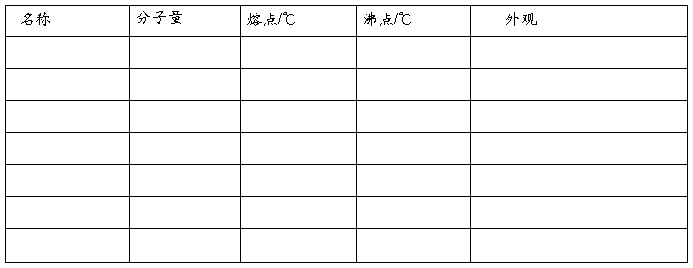
【仪器装置】
1、主要仪器:
2、实验装置:
【实验步骤及现象】
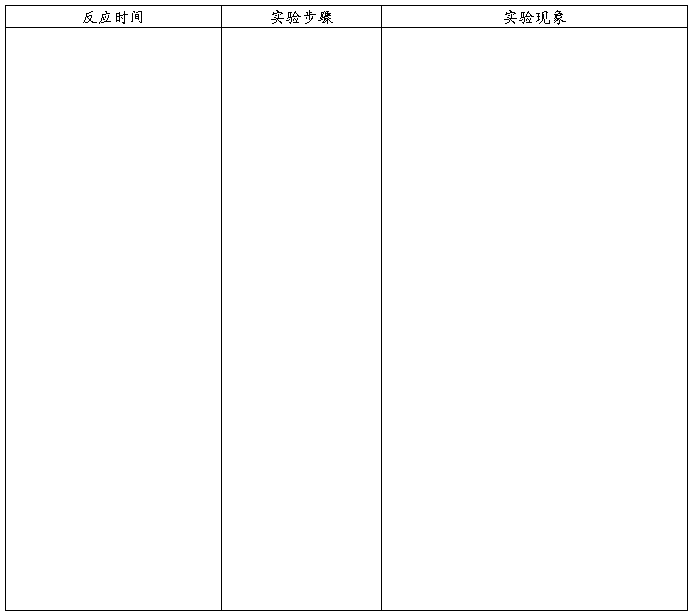
【实验结果】
理论产量:
实际产量:
产率:
【实验讨论】
【思考题】
【实验成绩】
指导老师签名:
第二篇:实验报告样板
WORD实验一:编辑
实验目的:1。学会文件的新建、保存、关闭、打开、切换等操作;
2.学会选择、复制、移动有剪贴板等操作;
3.学会撤消、插入、删除、查找、替换等操作。
内容与步骤:
一.文档操作
1. 新建文档:CTRL+N;“文件”à”新建”;单击常用工具栏的 按钮.
按钮.
2. 保存文档:CTRL+S;”文件”à”保存”;单击常用工具栏的 按钮;(第一次保存要求给出文件名,文件类型和存储位置);按住SHIFT键可以有”文件”à”全部保存”.
按钮;(第一次保存要求给出文件名,文件类型和存储位置);按住SHIFT键可以有”文件”à”全部保存”.
3. 关闭文档:CTRL+F4;”文件”à”关闭”;单击文档右上角的”X”按钮;按住SHIFT键有”文件”à”全部关闭”.
4. 打开文档:CTRL+O;”文件”à”打开”;单击常用工具栏的 按钮;单击”文件”菜单底部的文档名.
按钮;单击”文件”菜单底部的文档名.
5. 切换文档:单击任务栏的相应按钮;单击”窗口”菜单的相应文档名.
二.移动和复制
1.选择文档:对选择栏(又叫选定栏)单击、双击、三击或单击加拖动,分别选择一行、一段、全文、连续多行;按住SHIFT可以选多行;按ALT可选多列;CTRL+A选全文。(选定内容后才能复制或移动)。
2.复制:选定文档,用“编辑”à“复制”,定好位,再用“编辑”à“粘贴”;或者按住CTRL键拖动到目标位置;快捷键为CTRL+C==》CTRL+V。
3.移动:选定文档,用“编辑”à“剪切”,定好位,再用“编辑”à“粘贴”;或者直接拖动到目标位置;快捷键为CTRL+V==》CTRL+V。
4.剪贴板:有24个,可以将剪切或复制的内容放入剪贴板,然后进行粘贴;可以删除或清空剪切板内容。
三.其它编辑操作
1.撤消:CTRL+Z;“编辑”à“撤消”;可以撤消到最后一次保存之后的第一个操作。
2.插入:“插入”à ;可以插入字符、日期/时间、页码、文本框、文件、对象等各种内容。
3.删除:DEL; BACKSPACE;剪切。
4.查找:“编辑”à“查找”;可以带格式查找。
5.替换:“编辑”à“替换”;可以带格式替换;可以替换成空,即删除。
WORD实验二:排版
实验目的:1。学会字体设置;
2.学会段落设置;
3.学会页面设置;
4.学会分栏、首字下沉、项目符号/编号、边框底纹、页眉页脚、背景等设置
内容与步骤:
1. 字体设置:选定文本,用格式工具栏的相应按钮;或用“格式”à“字体”,可以设置字体、字号、加粗、倾斜、上/下标等操作。
2. 段落设置:选定段落,用格式工具栏的相应按钮;或用“格式”à“段落”,可以设置首行缩进或悬挂缩进、行距、段距、段落对齐等操作;还可以直接用标尺缩进段落。
3. 页面设置:“文件”à“页面设置”,可以设置纸张大小、左/右/上/下边距、页眉/页脚、文档网格等。
4 。其它排版操作:页眉/页脚在“视图”菜单;其它均在“格式”菜单。
WORD实验三:图文混排
实验目的:1。学会艺术字的设置;
2.学会剪贴画的设置;
3.学会自选图形的设置;
4.学会图片的设置;
5.学会公式的设置;
内容与步骤:
1. 插入对象:艺术字、剪贴画、自选图形、图片、公式都是用“插入”菜单的相关命令。
2. 以上内容被选定后,均有句柄,用以改变大小;有的有焦点,用以改变形状;且除了文本框外,均有图片版式,默认为“嵌入式”,句柄为黑色;改为其它版式后,句柄为空白。
WORD实验四:表格制作
1. 学会表格的建立(三种方法)
2. 学会将文字转换为表格;
3. 学会将表格转换为文字;
4. 学会表格的插入、删除、排版等操作
内容与步骤:
1. 表格的建立:“表格”-->“插入”à“表格”;“表格”à“绘制表格”;单击常用工具栏的 按钮;
按钮;
2. 文字转换为表格:选定规则排列的文字,用“表格”à“转换”à“文字转换为表格”;
3. 表格转换为文字:选定表格,用“表格”à“转换”à“表格转换为文字”;
4. 表格编辑:用“表格”菜单的“插入”、“删除”、“选择”、“自动调整”、“合并单元格”、“拆分单元格”等命令,可以对表格的行、列等进行各种操作。
EXCEL实验一:填充柄的使用
实验目的:1。学会工作簿的使用;
2.学会工作表的使用;
3.学会单元格的排版;
4.学会填充柄的使用
内容与步骤:
1. 工作簿即EXCEL文档,扩展名为.XLS;其新建、保存、关闭、打开、切换等与WORD相同。
2. 工作表操作:工作簿中默认有3个工作表,可以手工设置,最多为255个,最少1个;可以直接在工作簿中插入、删除工作表,对工作表重新命名,可以移动和复制工作表。
3. 单元格:单击为选定,此时“格式”à“单元格”出现一个可以完整排版的对话框,如“数字”格式、“对齐”等;双击为编辑,此时“格式”à“单元格”仅出现一个“字体”对话框。
4. 填充柄:单元格或单元格区域右下角的实心方框(或实心折角),一般向右或向下拖动,可以对数字序列、单个数字、不含数字的纯文字、含数字的文本串、自定义序列、单引号开头的数字、公式和函数等进行不同的智能填充。
EXCEL实验二:公式与函数
1. 学会使用相对地址、绝对地址、混合地址;
2. 学会公式和函数的使用;
内容与步骤:
1. 相对地址:行列均不固定,如A7,在复制公式时会自动按目标单元格相对原始单元格的变动而改变;
2. 绝对地址:行列均固定,如$A$7,复制公式时保持不变化;
3. 混合地址:仅固定行或列,如$A7,A$7,复制公式时相对部分会变,绝对部分不会变;
4. 公式:先输入“=”,再输入公式;应用:建立“九九乘法表”,“学生成绩表”等。
5. 函数:用“插入”à“函数”来选择函数,再选择数据区域。应用:统计“合计sum”、“平均值average”、“最大值max”、“最小值min”、“计数count”、“条件计数countif”、百分比等。
EXCEL实验三:数据分析与图表操作
1. 学会数据的排序
2. 学会数据的自动筛选、高级筛选
3. 学会数据的分类汇总
4. 学会制作数据的图表
内容与步骤:
1. 排序:选定内容;“数据”à“排序”,在对话框中选择排序依据的字段,要求选中“有标题”,要选择是“升序”还是“降序”。
2. 自动筛选:选中内容;“数据”à“筛选”à“自动筛选”,对数据区出现的下三角按钮,可以分别单击进入设置,可以选前若干个,可以选某个,还可以自定义选择,取消则选“全部”即可。
3. 高级筛选:在内容后面设置好条件区域和条件;选中内容;“数据”à“筛选”à“高级筛选”;在出现的对话框中确定好原始内容区域、条件区域,并选定目标内容区域,确定即可。
4. 分类汇总:先按要分类的字段排序;再选中内容;“数据”à“分类汇总”;在出现的对话框中选定分类字段,选择汇总方式(如求和或求平均或求最大值等);选择要汇总的字段,确定即可。
5. 图表:选中原始数据(要带标题),“插入”à“图表”,按对话框的提示进行设置;设置好以后,还可以选定图表,对“源数据”、“图表类型”、“图表位置”、“图表选项”等项进行设置;还可以用“格式”菜单的相关命令设置图表的格式;还可以直接双击图表的不同位置,进行格式设置。二维图表一般用“柱形图”或“条形图”;一维(即仅一行或仅一列)图表一般用“饼图”。
POWERPOINT实验:制作幻灯片
1. 学会多种方式建立演示文稿
2. 学会选择幻灯片的版式;
3. 学会设置幻灯片的背景;
4. 学会对幻灯片进行排版;
5. 学会选择幻灯片的设计模板及修改幻灯片母版;
6. 学会设置幻灯片切换方式;
7. 学会设置幻灯片的动画;
8. 学会设置幻灯片的动作(超链接);
9. 学会不同方式放映幻灯片。
内容与步骤:
1. 建立演示文稿:“文件”à“新建”,在右侧控制面板中可以选择“空演示文稿”或“本机模板”或“内容向导”等各种方法来做。演示文稿即POWERPOINT的文档,扩展名为.PPT.
2. 幻灯片版式:选中一张幻灯片,“格式”à“幻灯片版式”,即可选择合适的版式。
3. 幻灯片背景:选中一张幻灯片,“格式”à“背景”,设置好以后,可以选“应用”或“全部应用”。
4. 幻灯片排版:选中某张幻灯片,选中要排版的内容,“格式”à“字体”,进行排版。
5. 幻灯片设计模板:“格式” à“幻灯片设计”, 直接对所有幻灯片起作用。
6. 母版:“视图”à“母版”à“幻灯片母版”,设置的格式可以固定在所有的幻灯片中。
7. 幻灯片切换:“幻灯片放映”à“幻灯片切换”,可以设置某张或所有幻灯片的切换动画。
8. 幻灯片动画:“幻灯片放映”à“自定义动画”或“动画方案”,可以设置选定的幻灯片中的选定内容的动画。
9. 幻灯片动作:选中内容,“幻灯片放映”à“动作设置”或“插入”à“超级链接”,设置超链接。
10. 幻灯片放映:按F5键;“视图”à“幻灯片放映视图”;“幻灯片放映”à“观看放映”;单击视图按钮 。(幻灯片的放映还可以自定义,仅放映选定的幻灯片;或者排练好以后放映。)
。(幻灯片的放映还可以自定义,仅放映选定的幻灯片;或者排练好以后放映。)
-
现代实验分析报告
水泥中MgOCaOAl2O3Fe2O3含量的测定一实验目的1学习复杂物质分析的方法2掌握尿素均匀沉淀法二实验原理本实验采用硅酸盐水…
-
实验报告 范本
研究生实验报告范本实验课程实验名称实验地点学生姓名学号指导教师范本实验时间年月日一实验目的熟悉电阻型气体传感器结构及工作原理进行基…
-
实验结果分析报告
1亚硝酸钠测定结果标准液质量与吸光度表亚硝酸钠标准液质量000123457510125吸光度0002600430068005701…
-
实验报告(相关分析)
经济分析方法与手段实验分析报告附件一1陶瓷产量与城镇住宅建筑面积的相关分析散点图2与新增医疗卫生机构面积的关系3与新增办公楼面积的…
-
20xx实验报告-判别分析
黑龙江八一农垦大学多元统计分析实验报告实验项目判别分析专业信息计算科学专业年级20xx姓名学号黑龙江八一农垦大学文理学院数学实验室…
-
优秀的近代物理实验总结 报告
20xx-20xx学年第一学期——近代物理实验总结哈萨克族时间过得真快啊!我以为自己还有很多时间,只是当一个睁眼闭眼的瞬间,一个学…
-
大学物理演示实验实验报告
大学物理演示实验报吿力热振动波动光与电磁近代在物理学导论课程学习过程中老师用非常简练的语言形象有趣的方式为我们展示了物理学的奇妙之…
-
仿真实验报告-演示实验
近代大学物理实验报告演示实验实验一电磁炮实验目的了解电磁炮原理及其相关应用实验原理电磁炮是利用电磁力洛伦磁力代替火药力眼导轨发射炮…
-
近代物理实验预习报告之二
近代物理实验预习报告二近代物理实验预习报告二射线的吸收与物质吸收系数的测定物理071冯才杰07180120摘要第一次写预习报告可能…
-
大学近代物理实验报告论文
近代物理实验报告学院电气工程专业自动化班级1006姓名何秋学号20xx46566192实验一电磁炮原理将四节五号电池串联成电源然后…
-
综合化学实验实验一_华南师范大学实验报告
华南师范大学实验报告姓名组员课件密码30620学号实验题目二茂铁的绿色合成组别第四组实验时间20xx0320前言1实验目的了解一些…